Win10系统设置鼠标指针在打字时隐藏的方法
时间:2023-12-28 15:54:32作者:极光下载站人气:89
很多小伙伴在使用电脑时都习惯用鼠标来进行日常操作,有的小伙伴在进行打字操作时鼠标指针还是会显示在页面中,十分影响正常操作,为了在打字时将鼠标指针进行隐藏,我们需要在电脑中点击打开“控制面板”,然后在控制面板中找到鼠标选项,点击进入鼠标属性页面,接着点击打开指针选项,最后在指针选项页面中找到并勾选“在打字时隐藏指针”选项即可。有的小伙伴可能不清楚具体的操作方法,接下来小编就来和大家分享一下win10系统设置鼠标指针在打字时隐藏的方法。
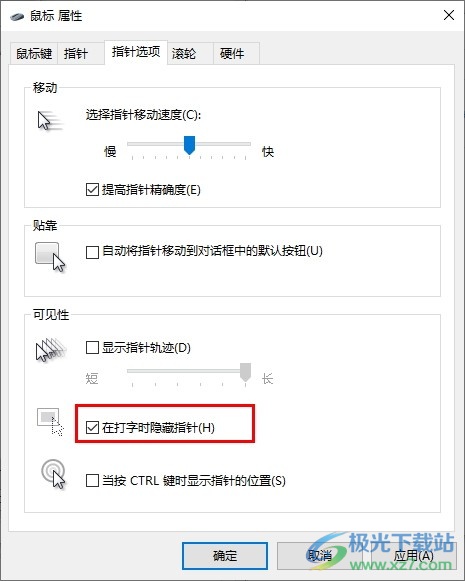
方法步骤
1、第一步,我们在电脑中点击打开页面左下角的开始按钮,然后在菜单列表中点击选择“控制面板”选项
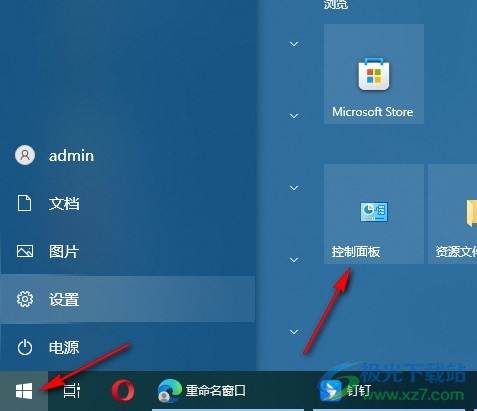
2、第二步,进入控制面板页面之后,我们先点击打开查看方式选项,然后在下拉列表中选择“大图标”选项
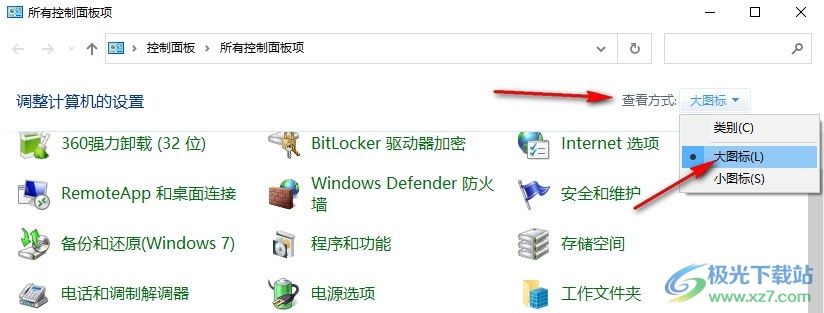
3、第三步,接着我们在页面中找到“鼠标”选项,点击打开该选项
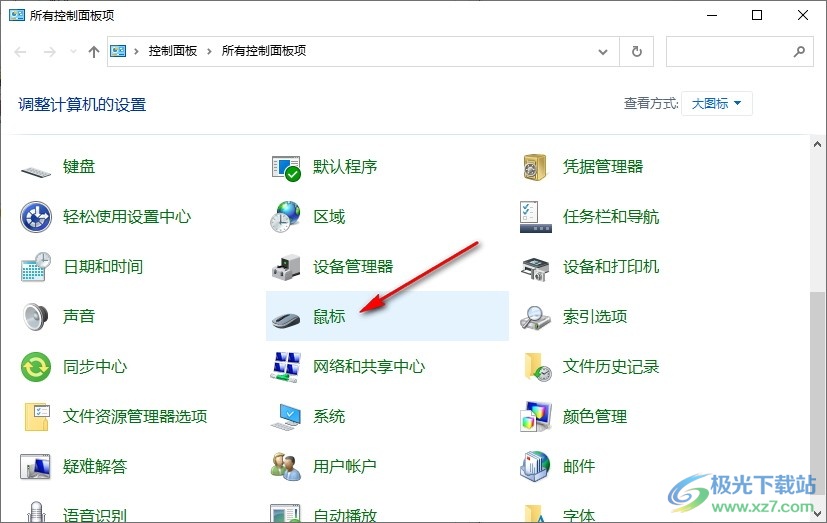
4、第四步,打开鼠标属性弹框之后,我们在弹框中点击打开“指针选项”
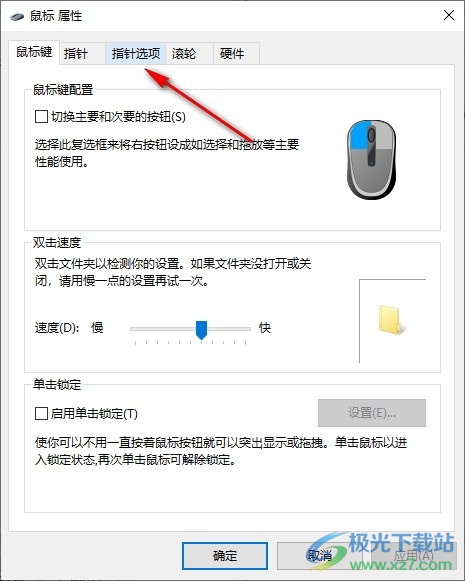
5、第五步,在指针选项页面中,我们先点击勾选“在打字时隐藏指针”选项,然后点击应用和确定选项即可

以上就是小编整理总结出的关于Win10系统设置鼠标指针在打字时隐藏的方法,我们在电脑中打开控制面板,然后在控制面板中再打开“鼠标”选项,接着在鼠标属性弹框中打开“指针选项”,最后在指针选项的页面中点击勾选“在打字时隐藏指针”选项即可,感兴趣的小伙伴快去试试吧。

大小:4.00 GB版本:64位单语言版环境:Win10
- 进入下载
网友评论